钉钉如何导出考勤数据 钉钉导出考勤数据方法图文教程
时间:2025-04-14 11:19:45 作者:网友 阅读:10次
钉钉考勤数据导出方法详解
本文将指导您如何快速导出钉钉考勤数据。请按照以下步骤操作:
- 打开钉钉APP,点击底部“工作台”图标。
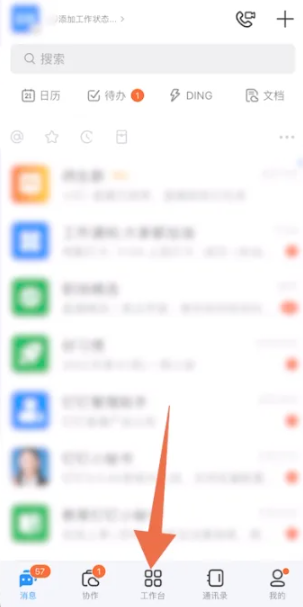
- 在工作台页面,找到并点击“考勤打卡”按钮。

- 进入考勤页面后,点击底部“统计”功能。
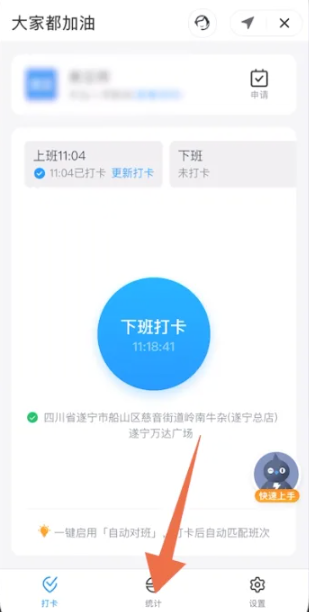
- 在统计页面左上角,找到并点击“导出报表”功能。
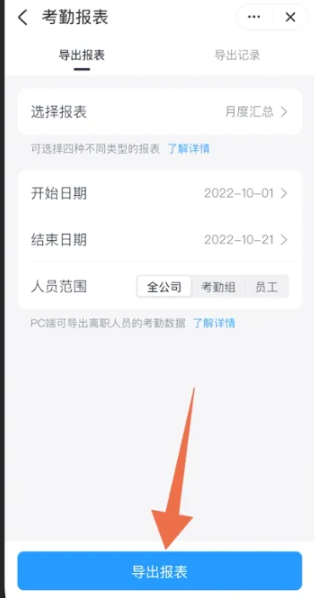
- 最后,在考勤报表页面点击蓝色“导出报表”按钮即可完成数据导出。
以上就是钉钉如何导出考勤数据 钉钉导出考勤数据方法图文教程的详细内容,更多请关注博览手游网其它相关文章!



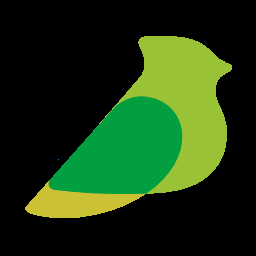











用户评论